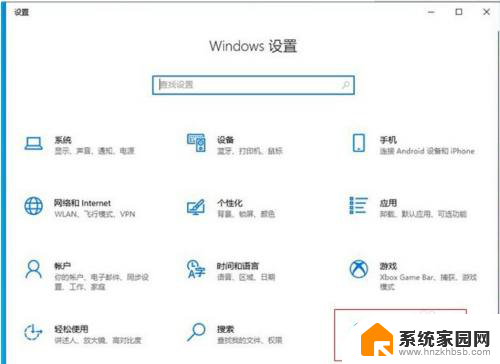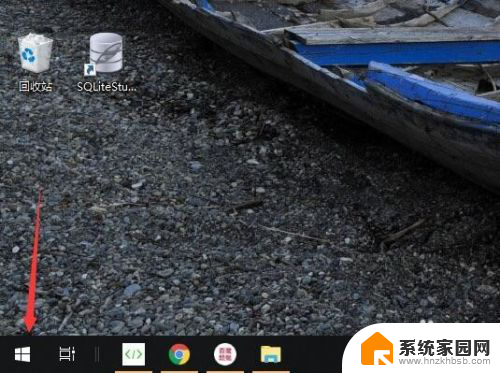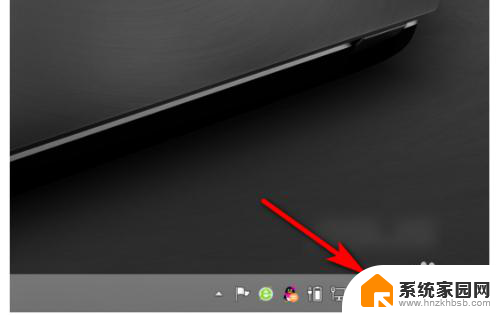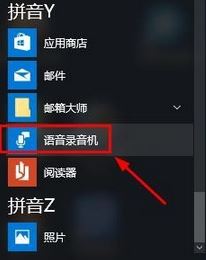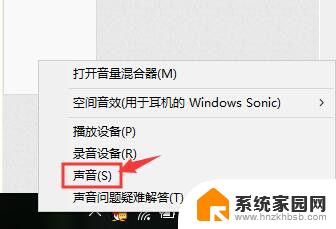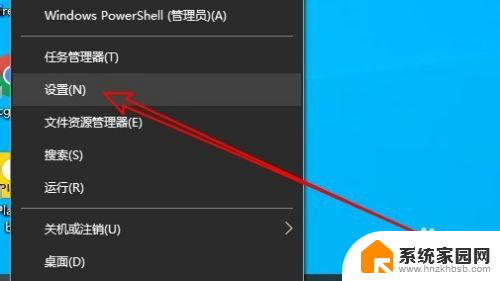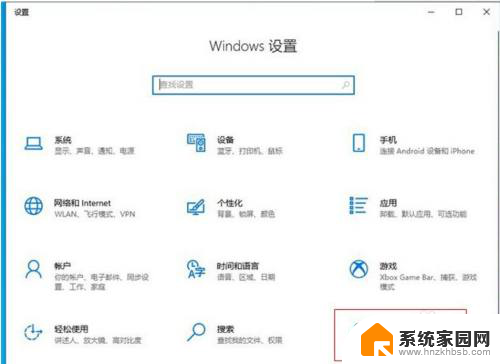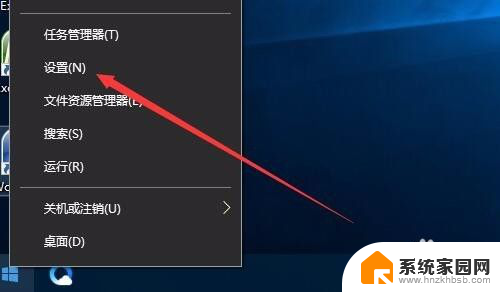电脑上的内置麦克风 Win10系统如何开启内置麦克风
更新时间:2024-02-09 09:52:37作者:yang
电脑上的内置麦克风在Win10系统中是一项非常实用的功能,它可以让我们在语音通话、语音识别和语音录制等方面更加方便快捷地进行操作,有些用户可能会遇到开启内置麦克风的问题,不知道如何正确设置。在本文中我们将详细介绍Win10系统下如何开启内置麦克风,帮助大家解决这一困扰。无论是为了工作需要还是个人娱乐,了解如何开启内置麦克风都是非常重要的。接下来让我们一起来探索吧!
具体步骤:
1.首先在电脑上打开运行【控制面板】程序
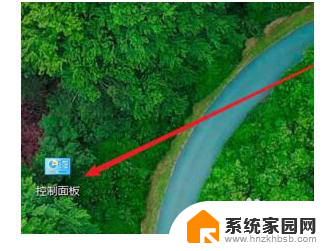
2.在控制面板界面中找到并点击【声音】设置
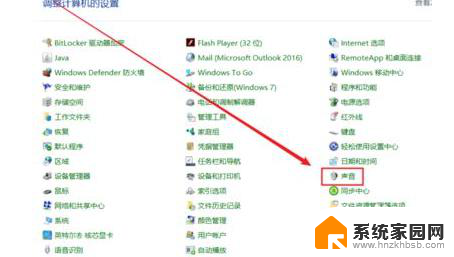
3.在【声音】弹窗中切换至【录制】选项卡
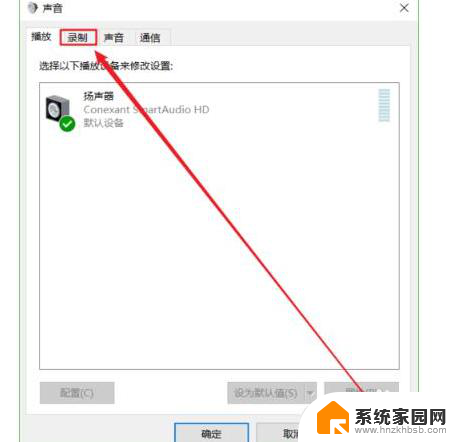
4.如果页面下方显示【未安装音频设备】,右键点击页面。选择单击【显示禁用设备】
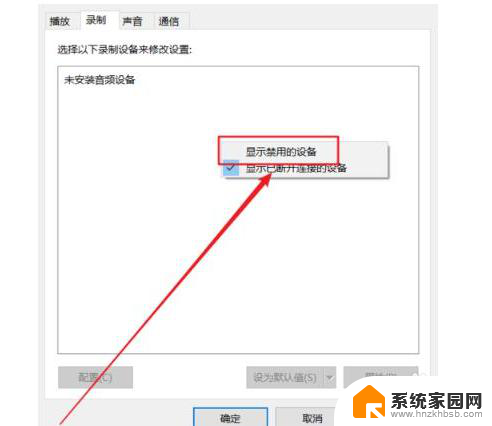
5.显示麦克风被禁用的话,右键点击麦克风,单击【启动】
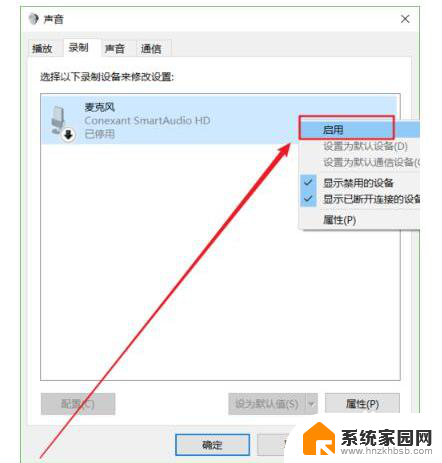
6.最后在页面的底部点击【确定】按钮,逐步关闭之前打开的页面即可
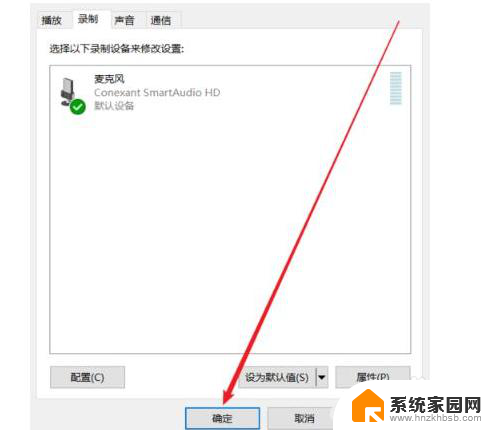
以上就是电脑上的内置麦克风的所有信息,如果您遇到这种情况,您可以按照以上方法解决问题,希望这些方法对大家有所帮助。